
I vissa fall meddelandena som Windows 10 avger kan höras. Så inget meddelande eller varning visas på skärmen, men vi hör ett ljud. Även om vi inte har aktiverat högtalaren eller hörlurarna kommer vi inte att märka att det har varit en varning. Därför kan vi aktivera visuella meddelanden så att om det är en ljudvarning får vi också ett meddelande.
På detta sätt, Vi kommer inte att sakna några av dessa Windows 10-meddelanden. Tack vare detta blir vår användning av datorn bättre och vi kan förhindra vissa problem. Speciellt om ljudet säger att det har varit ett fel.
För att aktivera dessa visuella meddelanden, vi måste först gå till Windows 10-konfigurationensom vanligt i dessa fall. Det finns en annan metod, men den mest bekväma är att använda inställningarna på datorn. Så vi fokuserar på den här metoden i det här fallet.
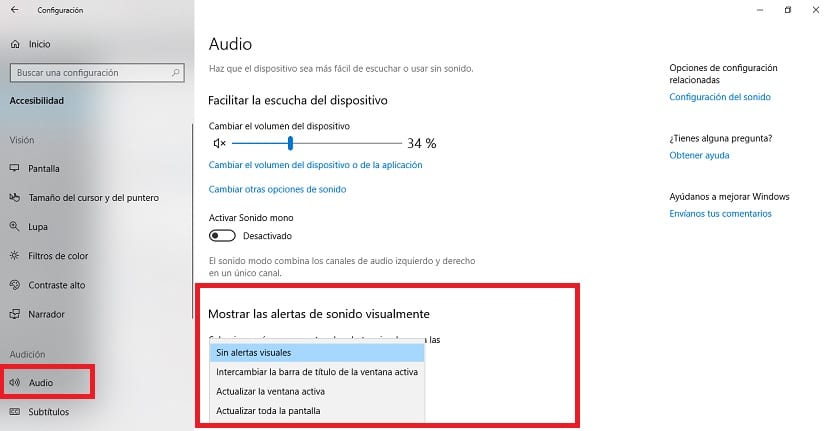
När vi väl är inne i konfigurationen, vi måste gå till tillgänglighetsavsnittet. När vi har gått in tittar vi på kolumnen som visas till vänster på skärmen. Vi har flera alternativ, och det som intresserar oss är auditionen. Därför klickar vi på den och de olika avsnitten kommer sedan att visas på skärmen.
Vi måste gå till ljud. Där måste vi leta efter inställningen som heter "visa ljudvarningar visuellt". Du kommer att se att det finns en listruta i det här avsnittet, det är där vi måste klicka. Det finns flera alternativ tillgängliga i listan. Det som intresserar oss är det aktiva fönstret eller hela skärmen. Därför väljer vi det och vi kan sedan avsluta. Vi har redan aktiverat dessa visuella meddelanden.
Vad vi har gjort är att Windows 10 kommer att visa oss ett meddelande direkt visuellt, inte bara genom ett ljud. Så vi vet hela tiden vad som händer på datorn. Ett sätt att ha mer kontroll över det.